excel折线图纵坐标轴数值与实际值不一致该怎么办?
发布时间:2016-12-23 来源:查字典编辑
摘要:在制作excel图表折线图时,有时会发现纵坐标轴的数值和实际原始数据不一致,纵坐标轴要比实际数值大很多。本例向大家介绍这一现象产生的原因和如...
在制作excel图表折线图时,有时会发现纵坐标轴的数值和实际原始数据不一致,纵坐标轴要比实际数值大很多。本例向大家介绍这一现象产生的原因和如何解决这个问题。
1、首先看一下示例,原始数据中最大值是7,但是纵坐标轴最大值是20。
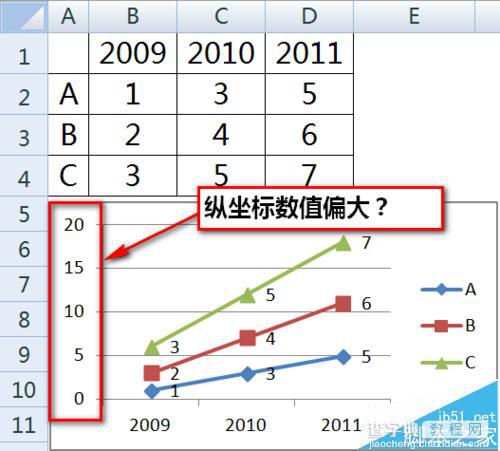
2、做图表中鼠标右键,选择【更改图表类型】。
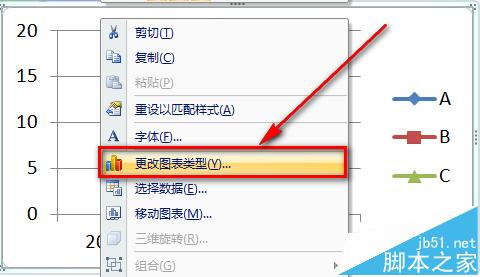
3、我们把鼠标悬浮在当前图表类型的按钮上,会看到当前图表是【带数据标记的堆积折线图】。这个堆积图会将数值加在一起,导致了图表反应与实际数值不一致。
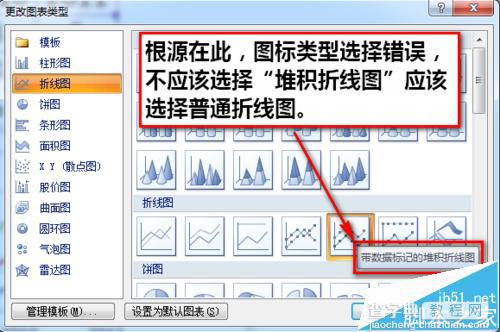
4、我们选择普通的【带数据标记的折线图】并确定。
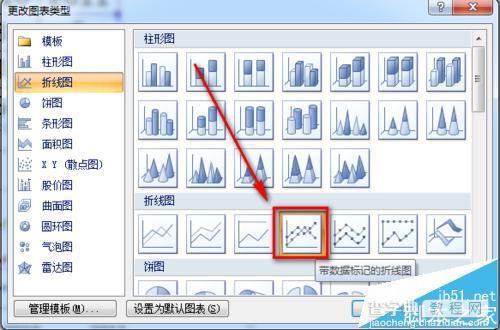
5、这时,再查看图表,纵坐标轴和实际折线图中显示的数据标签就一致了。
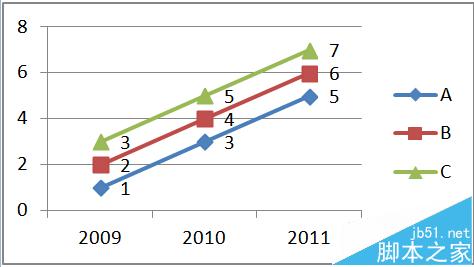
6、同理,做柱状图的时候也有可能出现这个问题,不选择“堆积图”就可以了。


